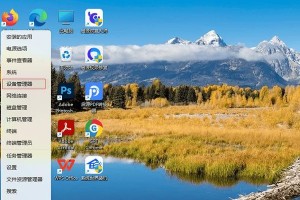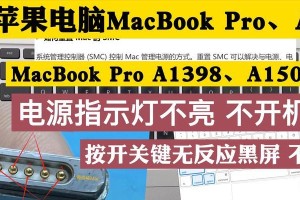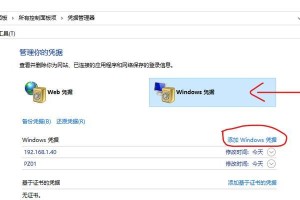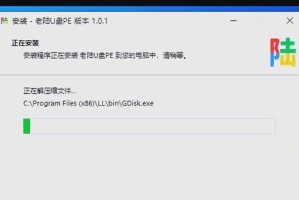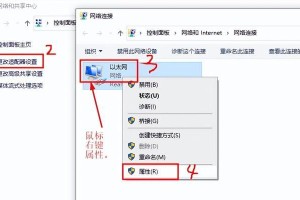在现代科技日新月异的世界中,安装操作系统已经变得更加简单和方便。使用U盘启动ISO镜像文件安装操作系统是一种快速而可靠的方法,本文将详细介绍如何使用U盘启动ISO装系统。

1.准备工作:选择合适的U盘和ISO镜像文件
在开始之前,我们需要准备一个容量足够大的U盘,并从官方网站下载所需的操作系统的ISO镜像文件。

2.格式化U盘:清除U盘中的数据
将U盘插入电脑,并使用相关工具将其完全格式化,确保其内部没有任何数据。
3.创建可引导的U盘:制作启动盘

使用专业的工具,如Rufus或UNetbootin,将ISO镜像文件写入U盘中,使其成为可引导的启动盘。
4.设置BIOS:修改电脑启动顺序
重启电脑并进入BIOS设置界面,在"Boot"或"Startup"选项中找到"BootOrder"或"BootSequence",将U盘排在硬盘之前。
5.保存设置并重启:使修改生效
在修改了启动顺序后,保存设置并重新启动电脑,此时电脑应该会从U盘启动。
6.进入安装界面:选择安装操作系统
一旦电脑从U盘启动,会出现一个安装界面。在此界面上,您可以选择安装操作系统的语言、版本以及其他一些选项。
7.安装选项:设置安装参数
根据个人喜好和需求,您可以选择安装操作系统的目标磁盘、分区大小、用户密码等参数。
8.安装过程:等待操作系统安装完成
点击开始安装按钮后,操作系统将开始自动安装。这个过程可能需要一段时间,请耐心等待。
9.系统配置:设置个人首选项
在安装完成后,操作系统会要求您进行一些基本配置,例如选择时区、语言、网络连接等。
10.安装完成:享受全新的操作系统
经过以上步骤,您已成功使用U盘启动ISO镜像文件并完成了操作系统的安装。现在,您可以开始享受全新的操作系统带来的便利和功能。
11.常见问题解答:遇到问题怎么办?
如果在安装过程中遇到任何问题,可以参考官方文档或搜索相关教程解决。常见问题包括安装过程中的错误提示、硬件兼容性等。
12.安装后的注意事项:保持系统更新和安全
一旦完成安装,您应该保持操作系统的更新以获取最新的功能和安全性修复,并安装可靠的防病毒软件来保护您的电脑。
13.U盘的其他用途:实用工具和数据备份
U盘不仅仅可以用于启动系统安装,它还是一个实用的工具。您可以将各种实用工具和软件保存在U盘上,也可以使用U盘进行数据备份。
14.U盘启动的优势:快速、便捷、可移植
相比其他安装方式,使用U盘启动ISO装系统具有快速、便捷和可移植的优势。无需光驱,只需一个U盘就能轻松完成操作系统的安装。
15.结语:轻松使用U盘启动ISO镜像安装操作系统
通过本文的教程,您已经学会了如何使用U盘启动ISO镜像文件安装操作系统。希望本文对您有所帮助,能够使您的操作系统安装过程更加顺利和轻松。